當您產生新的異形孔精靈鑽孔時,異形孔精靈 PropertyManager 出現。
若要開啟此 PropertyManager:
產生零件、選擇一個曲面,然後按一下異型孔精靈  (「特徵」工具列),或。
(「特徵」工具列),或。
兩個標籤出現:
-
類型 (預設)。 設定鑽孔類型的參數。
-
位置。 在平坦或非平坦面上定位異形孔精靈鑽孔。 使用尺寸、草圖工具、草圖抓取及提示線來定位鑽孔的中心。
您可以在這些標籤間轉換。例如,選擇
位置標籤並定位鑽孔,然後選擇
類型標籤並定義鑽孔類型,然後再次選擇
位置標籤來加入鑽孔。
- 要加入不同類型的鑽孔,請將其加入為個別的異形孔精靈特徵。
- 可用的 PropertyManager 選項會根據在鑽孔規格資料中所選的鑽孔類型而有所不同。
定位異型孔精靈鑽孔
當您啟用位置標籤時,第一個草圖點和鑽孔的塗彩預覽會跟隨游標移動,直到您按一下滑鼠放置鑽孔為止。 當您在螢幕上移動游標時,可利用草圖抓取和提示線來精確放置點。
您可以在
鑽孔位置下,按一下
現有 2D 草圖,然後選擇要定位的現有 2D 草圖,並自動在所有端點、頂點和草圖幾何的點產生鑽孔。您可以選擇草圖圖元,例如線條、矩形、榫孔和不規則曲線。
草圖選項可指定用於自動產生副本的幾何。
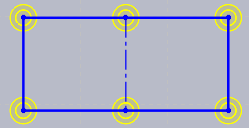
軟體會為 SOLIDWORKS 的新鑽孔、新零件或新工作階段保留草圖選項設定。根據預設,這些草圖選項設定會被清除。
您可以使用尺寸及其他的草圖工具來定位鑽孔的中心。您可以連續放置同一類型的多個鑽孔。除非您選擇一個非平坦面,或按一下 3D 草圖,否則異形孔精靈會為鑽孔產生 2D 草圖。
當您在放置狹槽時,如果在位置標籤中將中心線草圖加入至幾何,並使用該草圖來放置狹槽,狹槽會根據中心線長度調整大小。
若要將狹槽旋轉 90°,請按
Tab 鍵。

刪除異形孔精靈特徵
異形孔精靈特徵包含兩張草圖。第一張草圖是鑽孔位置草圖,第二張草圖是鑽孔輪廓草圖。
自 SOLIDWORKS 2024 SP4.1 起生效:當您刪除使用
現有 2D 草圖選項 (位於
位置標籤的
鑽孔位置下) 產生的異型孔精靈特徵時,您可以保留鑽孔位置草圖。
若您刪除透過按一下面而非現有 2D 草圖所產生的異型孔精靈特徵,則無法保留鑽孔位置草圖。
在
確認刪除對話方塊中,清除
刪除內含特徵選項即可僅刪除鑽孔輪廓草圖,並保留鑽孔位置草圖。
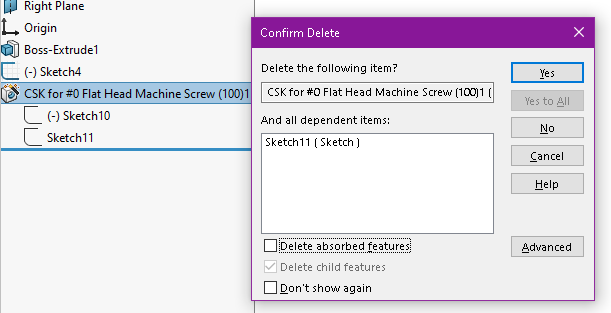
若要刪除鑽孔位置草圖,請選擇刪除內含特徵。
位置標籤 PropertyManager 選項
指定這些選項。
鑽孔位置
引導您定位鑽孔。
| 現有 2D 草圖 |
讓您選擇要定位的現有 2D 草圖,並自動在所有端點、頂點和草圖幾何的點產生鑽孔。您可以選擇草圖圖元,例如線條、矩形、榫孔和不規則曲線。 草圖選項可指定用於自動產生副本的幾何。
|
| 3D 草圖 |
在多個面上產生鑽孔。 |
跳過之副本
 |
跳過之副本 |
跳過您在圖面中選擇的副本。游標放在每個副本上方時,游標的形狀會變成  。副本的座標即會出現。按一下以跳過副本。若要恢復跳過的副本,請再按一下該副本。 。副本的座標即會出現。按一下以跳過副本。若要恢復跳過的副本,請再按一下該副本。 |
草圖選項
如果您在鑽孔位置下選擇現有 2D 草圖,請使用這些選項來自動在所有端點、頂點或草圖和建構幾何的點放置鑽孔。
| 在草圖幾何上產生副本 (預設為啟用) |
在所有端點、頂點和草圖幾何的點放置鑽孔。
|
| 在幾何建構線上產生副本 (如果您選擇在草圖幾何上產生副本則可使用) |
在所有端點、頂點和建構幾何的點放置鑽孔。
|